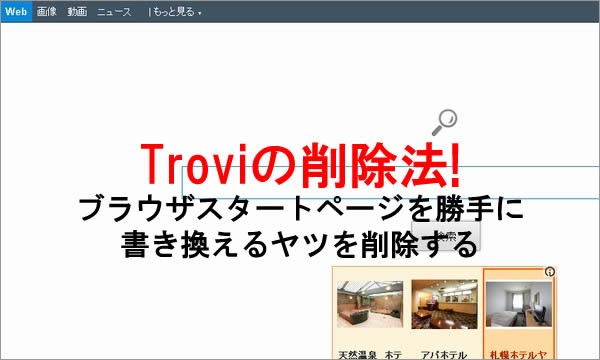
海外のフリーソフト、フリーウェアをインストールしました。
その後、使っているブラウザのスタートページが勝手に書き換えられるという自体になりました。
Firefoxを立ち上げると、スタートページはこのようなものです。
こんなことになると、インストールしたフリーソフトも使いたくなくなるのは、私だけではないはずだ。
非常に不快です。
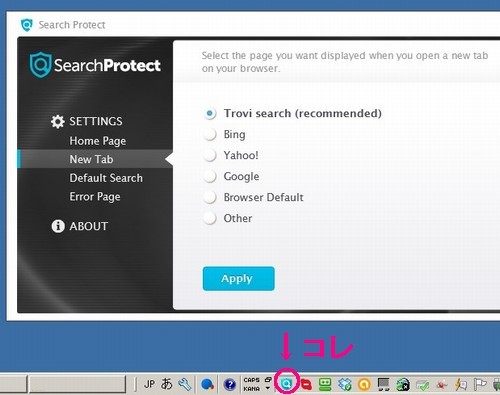
こんなところにもいるし。本当に即刻削除。
で、調べると「Search Protect」というものらしい。
通常はブラウザの設定で元に戻せますが、この「Search Protect」ソフトが入ることによりブラウザの設定が変更できないようにするという、けっこう悪質。
この記事に書いてあるコト
Troviの削除手順
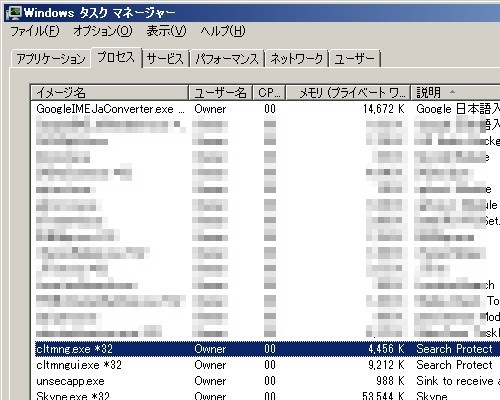
- 「Ctrl」「Alt」「Del」キーを同時押ししてタスクマネージャーを立ち上げます。
- 説明に「Search Protect」と書かれてあるプロセスを停止します。
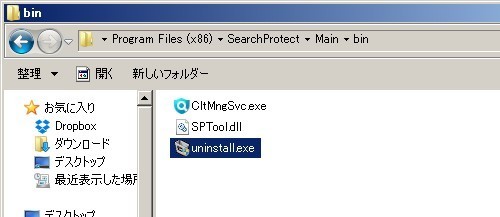
- 「C:\ProgramFiles\SearchProtect\bin」フォルダにある「uninstall.exe」をダブルクリックします。
- すぐに「Search Protect」がアンインストールされます。フォルダも消えます。
ブラウザの設定を元に戻す:IE
- 「ツール」
- 「インターネットオプション」
- 「全般」タブ
- 「ホームページ」のURLを変更
ブラウザの設定を元に戻す:Chrome
- 右上の三本線のマーク押下
- 「設定」
- 「デザイン」
- 「ホームボタンを表示する」
- 「変更」
ブラウザの設定を元に戻す:Firefox
- 「ツール」
- 「オプション」
- 「一般」タブ
- 「ホームページ」のURLを変更
Firefoxの新しいタブを表示の変更
Firefoxの新しいタブをクリックするとTroviが残っていましたので、これも変更します。
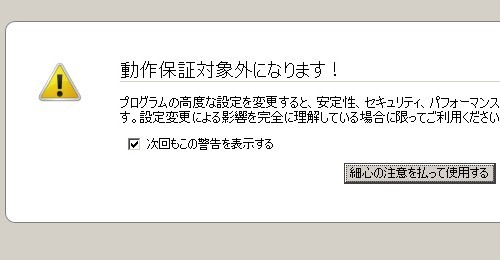
- URL入るところに about:config と入力し、Enterキーを押す。
- 「about:config の "動作保証対象外になります!」という警告ページが表示されるので、[細心の注意を払って使用する]をクリックし、「about:config」を開く。
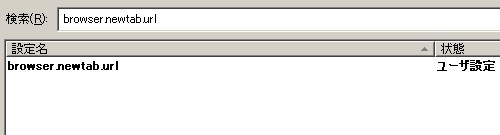
- 検索ボックスに browser.newtab.url と入力。
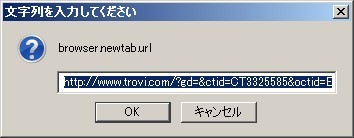
- browser.newtab.url 設定をダブルクリックすると入力窓がでます。
- URLに「trovi」が入力されているので、削除します。
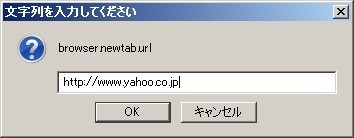
- 新しいタブをクリックした時に表示したいURLを入力して「OK」をクリック
以上でTroviの削除を完了しました。
本当に大迷惑です。フリーソフトをインストールするときには更に気をつけたいと思います。










